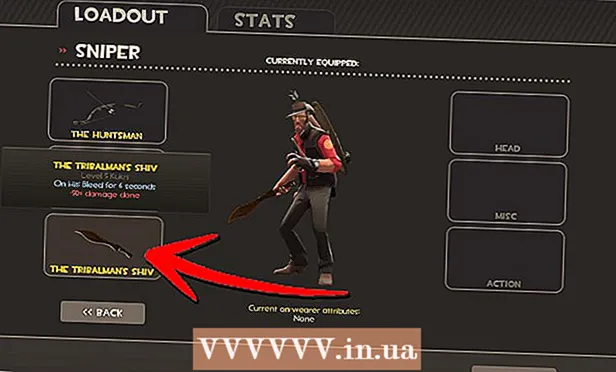Автор:
John Pratt
Дата Створення:
11 Лютий 2021
Дата Оновлення:
26 Червень 2024

Зміст
- Крок
- Спосіб 1 з 3: Встановіть нові програми
- Спосіб 2 з 3: Встановіть програми з iCloud
- Спосіб 3 із 3: Оновіть встановлені програми
- Поради
- Попередження
В App Store, стандартній програмі для всіх продуктів iOS, є безліч програм для завантаження для вашого iPad. Після натискання програми з App Store, щоб відкрити її, ви можете шукати нові програми, переінсталювати раніше завантажені програми з iCloud та оновити наявні програми на панелі інструментів внизу інтерфейсу App Store.
Крок
Спосіб 1 з 3: Встановіть нові програми
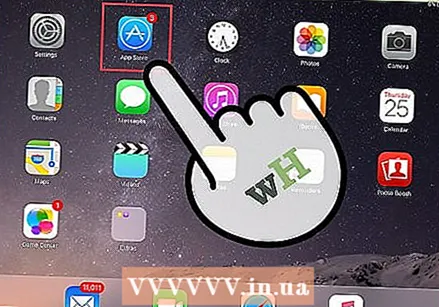 Торкніться значка App Store, щоб відкрити його. Це світло-блакитна ікона, на якій зроблені пензлі з кружком «А»; це зазвичай на вашому домашньому екрані, або ви можете провести пальцем вниз від центру екрана вашого iPad і ввести "App Store" у рядку пошуку, щоб знайти його.
Торкніться значка App Store, щоб відкрити його. Це світло-блакитна ікона, на якій зроблені пензлі з кружком «А»; це зазвичай на вашому домашньому екрані, або ви можете провести пальцем вниз від центру екрана вашого iPad і ввести "App Store" у рядку пошуку, щоб знайти його. - Усі програми для iPad або iPhone можна завантажити з App Store.
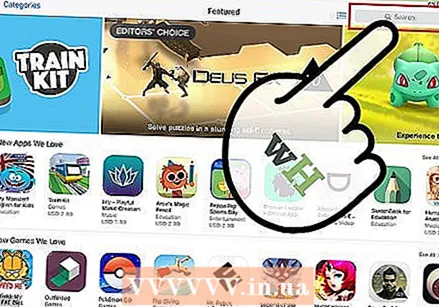 Натисніть піктограму лупи, щоб знайти потрібну програму. Це на панелі інструментів внизу екрана. Якщо у вас немає певної програми на увазі, ось деякі інші варіанти:
Натисніть піктограму лупи, щоб знайти потрібну програму. Це на панелі інструментів внизу екрана. Якщо у вас немає певної програми на увазі, ось деякі інші варіанти: - "Рекомендовані" відображає програми, вибрані Apple.
- "Топ-хіт-паради" показує найпопулярніші програми всіх часів.
- "Explore" дозволяє шукати додатки в алфавітному порядку за категоріями (наприклад, "Книги", "Навчання", "Ігри").
 Введіть назву потрібного додатка в рядок пошуку, а потім натисніть "Пошук". Це синя кнопка внизу праворуч на клавіатурі.
Введіть назву потрібного додатка в рядок пошуку, а потім натисніть "Пошук". Це синя кнопка внизу праворуч на клавіатурі.  Переглянути всі результати. Прокрутіть униз, щоб переглянути програми, які відповідають вашому пошуку, або натисніть програму, щоб переглянути її рейтинг, відгуки та опис. Вибравши програму, ви можете продовжувати.
Переглянути всі результати. Прокрутіть униз, щоб переглянути програми, які відповідають вашому пошуку, або натисніть програму, щоб переглянути її рейтинг, відгуки та опис. Вибравши програму, ви можете продовжувати. 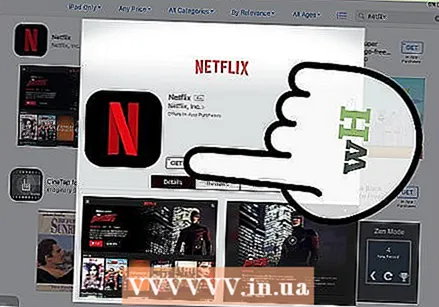 Натисніть кнопку "ОТРИМАТИ" поруч із назвою програми, а потім натисніть "ВСТАНОВИТИ". Це розпочне процедуру встановлення.
Натисніть кнопку "ОТРИМАТИ" поруч із назвою програми, а потім натисніть "ВСТАНОВИТИ". Це розпочне процедуру встановлення. - Для додатків, за які потрібно платити, натисніть ціну, а потім "КУПИТИ".
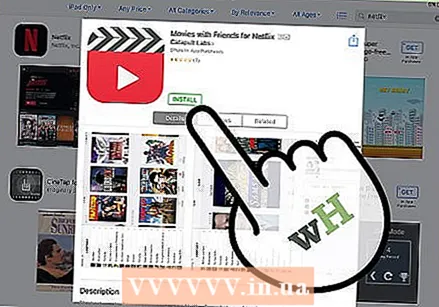 Введіть свій пароль Apple ID, коли з’явиться відповідний запит. Це пароль, який ви використовуєте для адреси електронної пошти, пов’язаної з вашим ідентифікатором Apple. Зазвичай ви повинні робити це лише коли купуєте програму - безкоштовні програми просто завантажуватимуться.
Введіть свій пароль Apple ID, коли з’явиться відповідний запит. Це пароль, який ви використовуєте для адреси електронної пошти, пов’язаної з вашим ідентифікатором Apple. Зазвичай ви повинні робити це лише коли купуєте програму - безкоштовні програми просто завантажуватимуться. - Якщо у вас немає ідентифікатора Apple, вам потрібно створити його зараз.
- Якщо ви платите за програму, вам потрібно буде ввести платіжну інформацію до початку завантаження. Для цього виконайте дії на екрані.
 Натисніть "Відкрити", щоб негайно відкрити програму. Параметр "Відкрити" стане доступним після завершення завантаження програми.
Натисніть "Відкрити", щоб негайно відкрити програму. Параметр "Відкрити" стане доступним після завершення завантаження програми. - Ви також можете вийти з App Store і запустити програму з домашньої сторінки.
- Залежно від того, скільки у вас додатків, новий додаток буде встановлено на сторінці, яка може зажадати від вас кілька разів провести пальцем праворуч від домашньої сторінки вашого iPad.
 Насолоджуйтесь новим додатком. Вам вдалося встановити новий додаток на iPad!
Насолоджуйтесь новим додатком. Вам вдалося встановити новий додаток на iPad!
Спосіб 2 з 3: Встановіть програми з iCloud
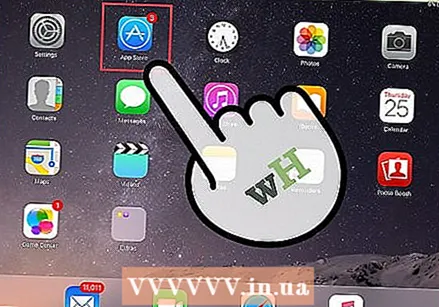 Торкніться значка App Store, щоб відкрити його. App Store пов’язаний з вашим обліковим записом iCloud, тому ваші завантаження можна відстежувати. Таким чином, ви можете будь-коли перевстановити будь-яку програму, яку ви завантажили на iPhone або iPad з тією ж інформацією iCloud.
Торкніться значка App Store, щоб відкрити його. App Store пов’язаний з вашим обліковим записом iCloud, тому ваші завантаження можна відстежувати. Таким чином, ви можете будь-коли перевстановити будь-яку програму, яку ви завантажили на iPhone або iPad з тією ж інформацією iCloud. - App Store - це світло-блакитна піктограма, на якій обведено «А» з пензлів. Зазвичай його можна знайти на головному екрані або проведіть пальцем від центру екрана iPad і введіть "App Store" у рядку пошуку, щоб знайти його.
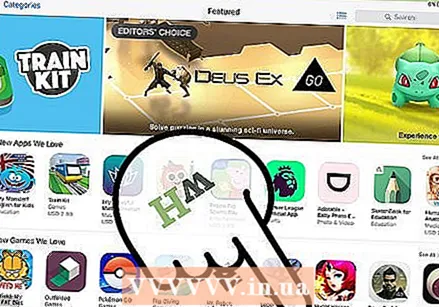 Натисніть вкладку "Оновлення" в нижньому правому куті. Це перенесе вас на сторінку для оновлення програм.
Натисніть вкладку "Оновлення" в нижньому правому куті. Це перенесе вас на сторінку для оновлення програм.  Натисніть "Покупки" у верхній частині екрана. Тут ви знайдете свою бібліотеку програм.
Натисніть "Покупки" у верхній частині екрана. Тут ви знайдете свою бібліотеку програм. 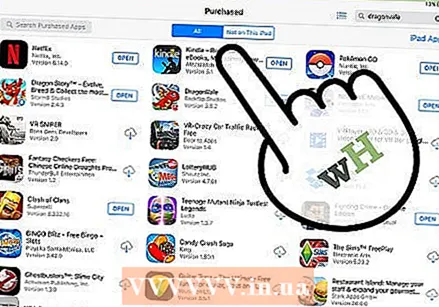 Прокручуйте програми, поки не знайдете потрібну програму. Це повний перелік усіх програм, які ви коли-небудь завантажували у свій поточний обліковий запис iCloud.
Прокручуйте програми, поки не знайдете потрібну програму. Це повний перелік усіх програм, які ви коли-небудь завантажували у свій поточний обліковий запис iCloud. - Ви також можете натиснути "Не на цьому iPad", щоб переглянути раніше завантажені програми.
 Натисніть значок хмари зі стрілкою вниз праворуч від програми. Це завантажить додаток на головний екран.
Натисніть значок хмари зі стрілкою вниз праворуч від програми. Це завантажить додаток на головний екран.  Натисніть "Відкрити", щоб негайно відкрити програму. Параметр "Відкрити" стане доступним після завершення завантаження програми.
Натисніть "Відкрити", щоб негайно відкрити програму. Параметр "Відкрити" стане доступним після завершення завантаження програми. - Ви також можете вийти з App Store і запустити програму з домашньої сторінки.
- Залежно від того, скільки у вас додатків, новий додаток буде встановлено на сторінці, яка може зажадати від вас кілька разів провести пальцем праворуч від домашньої сторінки вашого iPad.
 Насолоджуйтесь новим додатком. Вам вдалося встановити новий додаток на iPad!
Насолоджуйтесь новим додатком. Вам вдалося встановити новий додаток на iPad!
Спосіб 3 із 3: Оновіть встановлені програми
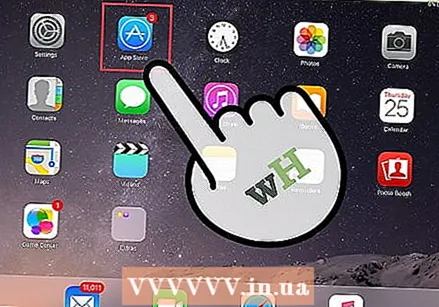 Торкніться значка App Store, щоб відкрити його. Зазвичай програми оновлюються автоматично, але ви також можете ініціювати процес вручну.
Торкніться значка App Store, щоб відкрити його. Зазвичай програми оновлюються автоматично, але ви також можете ініціювати процес вручну. - App Store - це світло-блакитна піктограма, на якій обведено «А» з пензлів. Зазвичай його можна знайти на головному екрані або проведіть пальцем від центру екрана iPad і введіть "App Store" у рядку пошуку, щоб знайти його.
 У нижньому правому куті натисніть вкладку "Оновлення". Це перенесе вас на сторінку для оновлення програм.
У нижньому правому куті натисніть вкладку "Оновлення". Це перенесе вас на сторінку для оновлення програм. 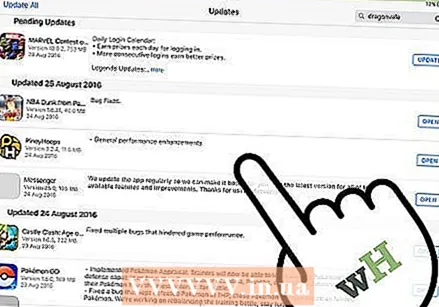 Перегляньте програми, які потрібно оновити. Хоча більшість програм функціонують добре без незначних оновлень, які розробники постійно публікують, намагайтеся підтримувати свої програми якнайшвидшими для досягнення найкращих результатів.
Перегляньте програми, які потрібно оновити. Хоча більшість програм функціонують добре без незначних оновлень, які розробники постійно публікують, намагайтеся підтримувати свої програми якнайшвидшими для досягнення найкращих результатів.  У верхньому правому куті натисніть "Оновити все". Тепер ваші програми будуть оновлені.
У верхньому правому куті натисніть "Оновити все". Тепер ваші програми будуть оновлені. - Ви також можете натиснути "Оновити" праворуч від кожного окремого додатка.
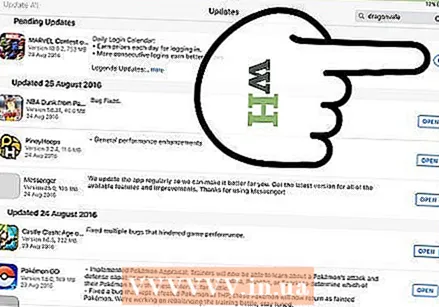 Зачекайте, поки ваші програми оновляться. Це може зайняти кілька хвилин, залежно від потужності мережевого з’єднання, кількості оновлюваних програм та розміру ваших програм.
Зачекайте, поки ваші програми оновляться. Це може зайняти кілька хвилин, залежно від потужності мережевого з’єднання, кількості оновлюваних програм та розміру ваших програм.
Поради
- Цей процес працює на будь-якому пристрої iOS (наприклад, iPhone, iPod Touch).
- Якщо ви шукаєте новий додаток у певній категорії, але не знаєте його назви, введіть відповідні ключові слова в рядок пошуку. Перш ніж ви це зрозумієте, ви знайдете відповідну програму.
- Якщо ви випадково встановили програму, яка вам не потрібна, ви можете видалити її, тримаючи палець на програмі, доки вона не почне тремтіти, а потім натиснути на "X" у верхньому лівому куті програми.
- Ви все ще можете завантажувати програми лише для iPhone на iPad, але розмір екрану програми буде оптимізовано для iPhone, тому він буде виглядати менше на вашому екрані, і в деяких випадках деталі буде важко побачити.
Попередження
- Уникайте необдуманого завантаження програм. Ємність пристрою обмежена.
- Прочитайте відгуки та описи програми перед завантаженням, особливо якщо вам доведеться за це заплатити.